削除 Relevant Knowledge (リムーバルガイド) - 2021年更新
Relevant Knowledge削除方法
Relevant Knowledgeとは?
Relevant Knowledge はクーポンやバーゲン、顧客アンケートなどの宣材のボックスを表示してリダイレクトをトリガする PUP
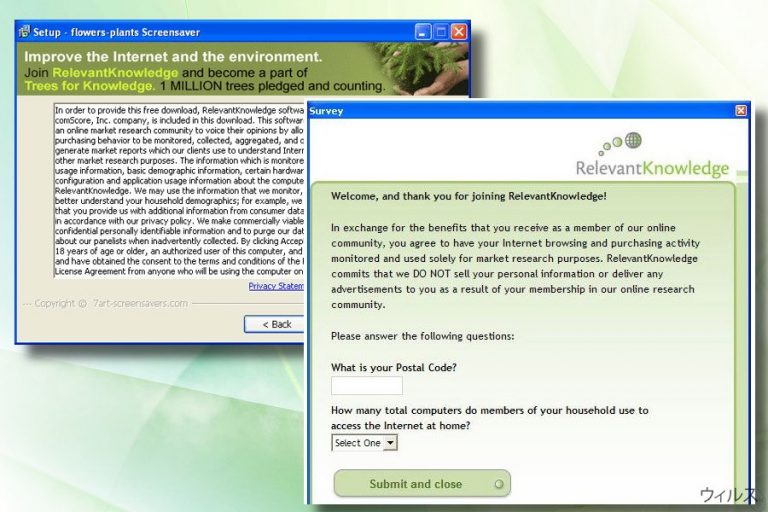
しかし、Relevant Knowledge のこのような振舞いは、あなたの端末がすでにこのウィルスの影響を受けていることを意味するのです。サイバー脅威はできるだけ速やかに駆除して、それ以上のダメージを避け、データ追跡や個人に特化した広告キャンペーンなどの機能が起動しないようにすべきです。広告プログラムが、あなたのオンライン上での閲覧の好みに基づいてあなた向けに取りまとめたコンテンツをプッシュしてくるようになったら、あなたのプライバシーは危機に晒されていることを意味し、ID 窃盗が大きな問題となってくるでしょう。
| 名前 | Relevant Knowledge |
|---|---|
| タイプ | アドウェア |
| 症状 |
このプログラムは、広告に詳細な市場検索や洞察を提供する便利なサービスとしてオンライン上で宣伝されています。ポップアップやボックス、バナー、その他の商用マテリアルが画面に表示され、埋め込まれたコードを含む他のサイトにひっきりなしにリダイレクトされる原因となります。 |
| 配布 | この怪しいソフトウェアは公式サイトや他の欺瞞的なページ、また宣伝広告を利用して配布されます。 |
| 開発者 | Comscore, Inc |
| 危険性 | このサービスはサードパーティ企業に関連しており、有害な可能性のある怪しいコンテンツに暴露させます。このソフトウェアは閲覧習慣や好みなどに関するデータにアクセスし、追跡することができるため、それらの情報がスポンサーにも共有されることになります。プログラムではアンケートを表示してユーザーの情報を直接収集することもあります。 |
| 駆除 | Relevant Knowledge をアンインストールしても効果がない場合は、アンチマルウェアツールでできるだけ速やかに駆除しなければなりません。そうすれば関連プログラムもすべて削除できます。 |
| 最適化 | サードパーティのソフトウェアはこのような事実をすべて開示することなくインストールされることがあるため、FortectIntego のような PC 修復ツールを入手すれば、自分ではなかなか見つけられない PUP によるその他のトレースもチェックできます。 |
Relevant Knowledge は Comscore, Inc により開発された誘導型のソフトウェアユーティリティで、以前は TMRG あるいは他の名前で知られていました。このプログラムは「アドウェア」および「潜在的に迷惑なプログラム」 (PUP) に分類されています。48 種類の AV エンジンのうちの 16 種類がこれをマルウェアであると認識し、ターゲットシステムへのインストールを防止しています。ほとんどの場合、Skodna.Generic_r および UnclassifiedMalware として検出されます。
とはいえ、これは有害なわけではなく、ただ迷惑で邪魔なだけであり、Relevant Knowledge のリダイレクトが起きるとはた迷惑に感じるだけです。ユーザーの許可を得ずにシステムに入り込み、その後ウェブブラウザ内でマーケティング関連のアクティビティを開始するのがせいぜいです。
Relevant Knowledge ソフトウェアの開発者はこのツールがインターネット上の閲覧を向上できると謳い、心理学的戦略を用いてユーザーの評価を高めると主張しています:
RelevantKnowledge is an online market research community consisting of over 2 million members worldwide, which provides insight into how its members interact with the Internet. In exchange for agreement to have their Internet behavior monitored, computer users who join RelevantKnowledge are offered various value propositions, including the ability to download screensavers or other software offerings, entry into sweepstakes, and a host of other benefits
NoVirus.uk チームでは Relevant Knowledge がアフィリエイトマーケティングの目的で開発されたものだと主張しています。つまり、そのタスクはプログラムやサービス、ウェブサイト、製品など、アフィリエイトのパートナーに属するものを宣伝することだというのです。そこで、PC ユーザーが自分から意図的にインストールしたか騙されてフリーウェアのバンドル経由でインストールしたかは関係なく、ブラウザのアドオンやトラッキングクッキー、またトラッキングピクセルがインストールされるのです。
最初に、relevant knowledge ウィルスはトラッキングクッキーとピクセルを有効化します。このような小さなスパイ型ツールによりサードパーティは人々のウェブ閲覧行為をモニターし、IP アドレスや Eメールアドレス、だいたいの地理的位置、氏名などの情報を収集します。一般に、検索データは Google Analytics に送られます。しかし、同時にブラックマーケットに売却され、例えばマルスパムキャンペーンなどの怪しいアクティビティに使用されることもあるのです。 
一部は Relevant Knowledge の開発企業に関連したものですが、ほとんどがアフィリエイトのサードパーティによって生み出されるものであり、彼らの意図は不明なのです。そのような広告をクリックしようものなら、怪しく、信頼性の低いウェブサイトにリダイレクトされる場合があるのです 。
時にはリダイレクトされたり、次のような文言が記されたポップアップが表示される場合があります:
- “Powered by RelevantKnowledge“ (RelevantKnowledge 提供)
- “Brought to you by RelevantKnowledge “ (RelevantKnowledge 提供)
- “Ads by RelevantKnowledge” (RelevantKnowledge による広告)
- “Ads powered by RelevantKnowledge“(RelevantKnowledge 提供広告)
ご承知のように、このプログラムに関してはいろいろとマイナスなことがあります。そのため、フリーアプリを考えなしに次々とインストールすることなく、Relevant Knowledge アドウェアを回避するようお勧めしているのです。しかし、まんまと騙されてウェブブラウザをハイジャックされた場合は、ただちに駆除してください。
アクテイブにしている時間が長引くほど、感染性のウェブサイトにアクセスしたり感染性のポップアップをクリックしたりする可能性が高まります。そして、Relevant Knowledge は手動で駆除できるのです。本記事末尾に掲載されている簡単な手動による駆除ガイドを読めば、ご自分で行うことができます。
とはいえ、当社では評判の高いセキュリティツールを利用して relevant knowledge をアンインストールされることをお勧めしています。評判の良いベンダーが開発した強力な最新版のアンチマルウェアツールなら、どれを選ぶかは自由です。本記事末尾に、当社が Relevant Knowledge ウィルスによる感染の停止に適する FortectIntego のような最適化ツールをいくつかご用意しました。
PUP は高速および基本インストールメソッドの裏でキャッチ: ハイドを使用
PUP はターゲットシステムへのインストールに関するユーザーの許可を求めはするものの、それを間接的に行うのです。迷惑なブラウザアドオンやプラグイン、ツールバー、拡張機能のインストーラは通常、「高速」または「基本」インストールメソッドの下に隠れています。そこで、被害者になりたくなければ、フリーウェアのインストールをモニターする必要があるのです。
そうしないと、このアドウェアの潜在的な被害者となり、すぐに何かしらのアンケートへの回答を求めるメッセージが現れるようになるでしょう。誘導的な広告は、それをクリックして発生するリダイレクトを防ぐには、インストール前に必ずすべてのフリーウェアをチェックする必要があります。それぞれの個人情報保護方針およびソフトウェアライセンス契約書、その他類似の文書をよく読んでください。
さらに、フリーウェアのインストールには必ず「カスタム」または「拡張」を選び、インストールのステップを注意深くモニターしましょう。怪しいプログラムのインストールに同意すると宣言するチェックマークはすべて外してください。そうしないと、ポップアップの「アンケート」や、見知らぬウェブサイトへのリダイレクトを試みるようなポップアップ広告に悩まされることになります。
RelevantKnowledge ウィルスを削除して邪魔なポップアップ広告を駆除する
Google Chrome、Mozilla Firefox、IE、Edge、Safari、その他のウェブブラウザでは、Relevant Knowledge を完全に駆除するまでは迷惑な広告を止めることができません。このツールは広告支援付きで、データ収集や怪しいオンラインアンケートの配布、怪しいオンラインショップへのトラフィックの増加など、様々なマーケティングキャンペーンを起動するようにプログラムされています。
いずれにせよ、これは信頼に値しないツールであり、何らメリットもないことから、Relevant Knowledge を素早く駆除するほど、それだけシステムに有害なウィルスが感染したり身分を特定できるような情報が漏洩する危険性が低くなります。何か怪しい兆候がみられたらすぐに対処することで、システムに PUP の軌跡を残さず、その間にウィルスにより被るダメージを最低限に留めることができます。
ウィルスによる破損は FortectIntego を利用して取り除くことができます。 潜在的に迷惑なプログラムおよびウィルスと、関連の全てのファイルおよびレジストリエントリの検出には SpyHunter 5Combo Cleaner および Malwarebytes をお勧めします。
手動 Relevant Knowledge削除方法
Uninstall from Windows
RelevantKnowledge の駆除方法が分からない方は、以下のステップに従ってください:
Windows 10/8 のマシンから Relevant Knowledge を除去するには、以下のステップに従ってください:
- Windows 検索ボックスにコントロールパネルと入力して Enter を押すか、検索結果をクリックします。
- プログラムの下のプログラムのアンインストールを選択します。

- リストから Relevant Knowledge に関連するエントリ (または最近インストールされた怪しいプログラムすべて) を探します。
- アプリケーションの上で右クリックし、アンインストールを選択します。
- ユーザーアカウント制御が表示されたら、はいをクリックします。
- アンインストールプロセスが完了したら OK をクリックします。

Windows 7/XP ユーザーの場合は、以下のガイドに従ってください:
- Windows スタート > 右ペインにあるコントロールパネル の順にクリックします (Windows XP ユーザーの場合は、プログラムの追加/削除をクリックします)。
- コントロールパネルで、プログラム > プログラムのアンインストールの順に選択します。

- 不要なアプリケーションの上で 1 回クリックして選択します。
- その上でアンインストール/変更をクリックします。
- 確認プロンプトではいを選択します。
- OK を 1 回クリックして除去プロセスを終了します。
削除するRelevant Knowledge からMac OS X system
-
OS Xを使用している場合は、画面左上のGoボタンをクリックしApplicationsを選択

-
Applicationsフォルダが表示されたらRelevant Knowledgeもしくは他の不審なプログラムを探し、それぞれ右クリックしMove to Trashを選択する。

MS Edge/Chromium Edge のリセット
MS Edge から不要な拡張機能を削除する:
- メニュー (ブラウザウィンドウの右上にある横に並んだ 3 つのドット) を選択して拡張機能を選びます。
- リストから 関連の拡張機能を選択して歯車アイコンをクリックします。
- 下にあるアンインストールをクリックします。

クッキーや他のブラウザデータを消去する:
- メニュ- (ブラウザウィンドウの右上にある横に並んだ 3 つのドット) をクリックしてプライバシーとセキュリティを選択します。
- 閲覧データのクリアで、クリアするデータの選択を選びます。
- すべてを選び (パスワードは外しますが、適切な場合はメディアライセンスも含めておくと良いでしょう)、クリアをクリックします。

新しいタブとホームページの設定を復元する:
- メニューアイコンをクリックして設定を選択します。
- 次に起動時セクションに移動します。
- 何か怪しいドメインがある場合は削除をクリックします。
上述の方法でうまくいかなかった場合の MS Edge のリセット方法:
- Ctrl + Shift + Esc を押してタスクマネージャーを開きます。
- ウィンドウの下にある詳細矢印をクリックします。
- 詳細タブを選択します。
- スクロールダウンして名前に Microsoft Edge が入っている各エントリに移動します。それぞれの上で右クリックしてタスクの終了を選択すれば MS Edge が停止します。

このソリューションでもうまくいかない場合は、さらに高度な方法で Edge をリセットすることになります。先に進む前にデータのバックアップを取る必要があることに留意してください。
- PC で次のフォルダを見つけてください: C:\\Users\\%username%\\AppData\\Local\\Packages\\Microsoft.MicrosoftEdge_8wekyb3d8bbwe.
- キーボードで Ctrl + A を押してすべてのフォルダを選択します。
- その上で右クリックし、削除を選択します。

- 次にスタートボタンの上で右クリックし、Windows PowerShell (管理者) を選択します。
- 新しいウィンドウが開いたら、次のコマンドをコピー&ペーストして Enter を押します:
Get-AppXPackage -AllUsers -Name Microsoft.MicrosoftEdge | Foreach {Add-AppxPackage -DisableDevelopmentMode -Register “$($_.InstallLocation)\\AppXManifest.xml” -Verbose

Chromium ベース Edge のガイド
MS Edge (Chromium) から拡張機能を削除する:
- Edge を開き、設定 > 拡張機能の順にクリックして選択します。
- 削除をクリックして不要な拡張機能を削除します。

キャッシュとサイトデータを消去する:
- メニューをクリックして設定に移動します。
- プライバシーとサービスを選択します。
- 閲覧データのクリアでクリアするデータの選択を選びます。
- 時間範囲ですべての期間を選びます。
- 今すぐクリアを選択します。

Chromium ベースの MS Edge をリセットする:
- メニューをクリックして設定を選びます。
- 左側で、設定のリセットを選びます。
- 設定を復元して既定値に戻しますを選択します。
- リセットを押して確定します。

Mozilla Firefox のリセット
危険な拡張機能を削除する:
- Mozilla Firefox ブラウザを開いて メニュー (ウィンドウの右上コーナーにある 3 本線) をクリックします。
- アドオン を選択します。
- ここで Relevant Knowledge に関連のあるプラグインを選択し、削除をクリックします。

ホームページをリセットする:
- 右上コーナーにある 3 本線をクリックしてメニューを開きます。
- オプションを選択します。
- ホームオプションで、Mozilla Firefox を起動するたびに新しく開きたいサイトを入力します。
Cookie とサイトデータを消去する:
- メニューをクリックしてオプションを選択します。
- プライバシーとセキュリティセクションに移動します。
- スクロールダウンして Cookie とサイトデータの位置に移動します。
- データを消去…をクリックします。
- クッキーとサイトデータと一緒にウェブコンテンツのキャッシュも選択して消去を押します。

Mozilla Firefox のリセット
上述のガイドに従っても Relevant Knowledge が削除されなかった場合は、Mozilla Firefox をリセットしてください:
- Mozilla Firefox ブラウザを開いてメニューをクリックします。
- ヘルプに移動し、トラブルシューティング情報を選択します。

- Firefox の性能改善セクションで、Firefox をリフレッシュ…をクリックします。
- ポップアップが開いたら、Firefox をリフレッシュを押して確定します – これで Relevant Knowledge の削除が完了します。

Google Chrome のリセット
Google Chrome で Relevant Knowledge 拡張機能を無効化するには以下のステップに従ってください:
Google Chrome から有害な拡張機能を削除する:
- Google Chrome を開いてメニュー (右上コーナーにある縦に並んだ 3 つのドット) をクリックし、その他のツール > 拡張機能の順に選択します。
- 新しく開いたウィンドウにはインストール済みの拡張機能がすべて表示されます。削除をクリックして、Relevant Knowledge に関連のありそうな怪しいプラグインをすべてアンインストールしてください。

Chrome のキャッシュおよびウェブデータを削除する:
- メニューをクリックして設定を選択します。
- プライバシーとセキュリティで閲覧履歴データの削除を選択します。
- 閲覧履歴、Cookie と他のサイトデータ、キャッシュされた画像とファイルも選びます。
- データを削除をクリックします。

ホームページを変更する:
- メニューをクリックして設定を選択します。
- 起動時セクションに Relevant Knowledge などの怪しいサイトがないか調べます。
- 特定のページまたはページセットを開くをクリックし、3 点ボタンをクリックすると削除オプションがあります。
Google Chrome をリセットする:
上述の方法でうまくいかなかい場合は、Google Chrome をリセットして Relevant Knowledge 関連のコンポーネントをすべて駆除します:
- メニューをクリックして設定を選択します。
- 設定で、スクロールダウンして詳細設定をクリックします。
- スクロールダウンしてリセットとクリーンアップセクションに移動します。
- 設定を元の既定値に戻すをクリックします。
- 設定のリセットで確定すれば Relevant Knowledge の駆除は完了です。

Safari のリセット
Safari から迷惑な拡張機能を削除する:
- Safari > 環境設定… の順にクリックします。
- 新しいウィンドウで、拡張機能を選択します。
- Relevant Knowledge に関連する迷惑な拡張機能を選んでアンインストールを選択します。

Safari からクッキーや Web サイトのデータを消去する:
- Safari > 履歴を消去… をクリックします。
- 消去の対象のドロップダウンメニューですべての履歴を選択します。
- 履歴を消去で確定します。

上述の方法がうまくいかない場合の Safari のリセット方法:
- Safari > 環境設定…の順にクリックします。
- 詳細タブに移動します。
- メニューバーに“開発”メニューを表示にチェックを入れます。
- メニューバーで開発をクリックし、キャッシュを空にするを選択します。

After uninstalling this potentially unwanted program (PUP) and fixing each of your web browsers, we recommend you to scan your PC system with a reputable anti-spyware. This will help you to get rid of Relevant Knowledge registry traces and will also identify related parasites or possible malware infections on your computer. For that you can use our top-rated malware remover: FortectIntego, SpyHunter 5Combo Cleaner or Malwarebytes.
あなたにおすすめ
政府のスパイ行為を許してはいけません
政府は利用者のデータの追跡あるいは市民へのスパイ行為に関しては多くの問題を抱えています。そこで、このことを考慮に入れて、怪しい情報収集の行いについて学びましょう。インターネット上では完全匿名にすることにより、迷惑な政府系の追跡行為を避けましょう。
オンラインにアクセスするために違うロケーションを選択し、特定のコンテンツ制限もなく、オンラインに接続して欲しいものにアクセスする時、別の場所を選択することができます。 Private Internet Access VPN を使用すると、ハッキングされるリスクがなく、簡単にインターネット接続をお楽しみいただけます。
政府の他の迷惑な当事者によりアクセス可能な情報をコントロールし、スパイ行為を受けずにオンラインサーフィンをお楽しみください。不法行為に関与しておらず、また自分のサービス、プラットフォームのセレクションを信頼していたとしても、自分自身の安全性を常に疑い、 VPN サービスを使用して予防的措置を講じておきましょう。
マルウェアの攻撃に遭った場合に備えて、バックアップファイルを作りましょう
コンピュータを使用していると、サイバー感染や自分のうっかりミスによりいろいろなものを失くして困ることがあります。マルウェアによって生じるソフトウェアの問題や暗号化による直接的なデータの損失から端末の問題や恒久的なダメージに繋がる恐れがあります。そんな時に適切な 最新のバックアップ があれば、そのような場面に遭遇しても簡単に元通りに回復して仕事に戻れます。
端末に何か変更を加えたらバックアップを取っておけば、マルウェアが何かを変更したり端末の問題が原因でデータの破壊やパフォーマンスの低下が発生した時点に戻すことができるため、バックアップの作成は不可欠です。元に戻せる機能を利用して、日常の、あるいは毎週ごとの習慣としてバックアップを取るようにしましょう。
なにか重要なドキュメントやプロジェクトの前のバージョンを取ってあれば、ストレスや障害も防げます。マルウェアが突如として現れた場合に大変便利です。システム復元には Data Recovery Pro をぜひご利用ください。


